安装打印机驱动的方法步骤
- 格式:docx
- 大小:15.87 KB
- 文档页数:2



用添加本地打印机然后改端口的方式重新安装打印机的驱动。
1.选择开始/设置/打印机,在打印机窗口中,通过添加打印机方式,选“本地打印机”,将“自动检测并安装我即插即用的打印机”选项去掉,按提示安装lpt1 端口驱动,当出现厂商和打印机型号的对话框时,选择从磁盘安装,找到打印机驱动,安装打印机驱动程序,不需要打印测试页,添加打印机完成。
2.完成安装后,右击刚刚安装好的打印机图标,选择属性,在端口选项卡中点添加端口,选择Standard TCP/IP Port ,点“新端口”,然后按照提示输入打印机的IP 地址即可。
有很多公司出于最大程度降低采购成本的考虑,在选购办公打印机时,大都选择了普通型号打印机,然后通过局域网共享实现网络打印。
这种方式虽然经济,但在实际使用过程中,打印速度非常慢。
产生这种原因,一方面与打印机本身的性能有关,但更多时候,则是因为使用者对系统、打印机参数的设置不太正确所致。
对这样的问题我们只需要简单几招就可以搞定。
一、绕开网上邻居直接打印有些时候,我们之所以感觉打印机共享后速度变慢,其实在很大程度上是因为共享打印机的操作步骤相对单机使用时繁琐许多。
要先打开网上邻居,然后从中找到目标共享打印机,双击该共享打印机图标以便与之建立打印连接,最后才能正式进行材料打印操作。
由于此前的准备工作太多,所以就感觉工作速度慢了。
针对这种情况,我们可以通过Windows XP中配置脚本的功能,使计算机自动与网络共享打印机连接。
首先在本地系统中打开记事本,并在文本编辑窗口中输入下面两行代码:@echo offnet use \computer\print在实际输入过程中,“computer”要替换为共享打印机所在的计算机主机名称,“print”替换为共享打印机的名称,然后将它保存为“bat”格式。
方法是执行“文件→保存”命令,在弹出的文件保存对话框中,将保存类型设为“所有文件”,然后在文件名输入框中输入文件及其.bat 后缀,如将它命名为autoprn.bat。
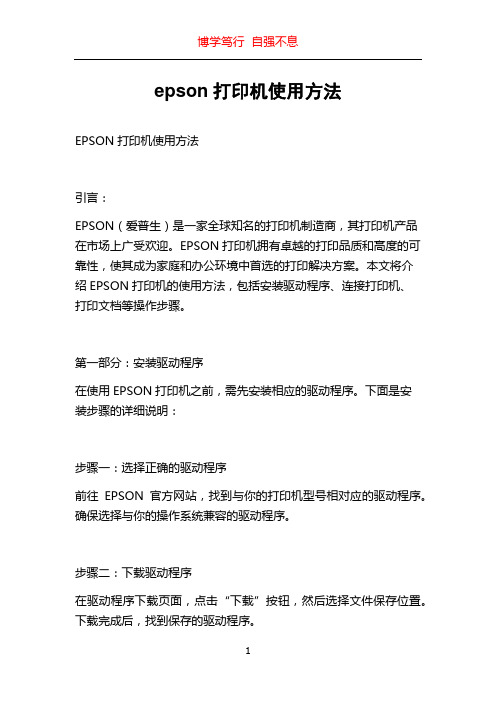
epson打印机使用方法EPSON打印机使用方法引言:EPSON(爱普生)是一家全球知名的打印机制造商,其打印机产品在市场上广受欢迎。
EPSON打印机拥有卓越的打印品质和高度的可靠性,使其成为家庭和办公环境中首选的打印解决方案。
本文将介绍EPSON打印机的使用方法,包括安装驱动程序、连接打印机、打印文档等操作步骤。
第一部分:安装驱动程序在使用EPSON打印机之前,需先安装相应的驱动程序。
下面是安装步骤的详细说明:步骤一:选择正确的驱动程序前往EPSON官方网站,找到与你的打印机型号相对应的驱动程序。
确保选择与你的操作系统兼容的驱动程序。
步骤二:下载驱动程序在驱动程序下载页面,点击“下载”按钮,然后选择文件保存位置。
下载完成后,找到保存的驱动程序。
步骤三:安装驱动程序双击驱动程序安装文件,按照提示完成安装过程。
可能需要重启计算机以使更改生效。
第二部分:连接打印机当驱动程序安装完毕后,需要将打印机与计算机连接起来。
以下是连接过程的详细步骤:步骤一:检查连接接口确保打印机的接口与计算机的接口匹配。
通常,EPSON打印机采用USB接口连接计算机。
步骤二:连接打印机使用打印机附带的USB线缆将打印机与计算机连接起来。
将USB 线缆一端插入打印机的USB接口,将另一端插入计算机的USB接口。
步骤三:打开打印机按下打印机的电源开关打开打印机。
请确保打印机已连接电源并打开。
第三部分:打印文档连接完成后,可以开始打印文档。
以下是打印文档的步骤:步骤一:选择文档打开要打印的文档,例如Microsoft Word文档、PDF文件等。
步骤二:选择打印菜单在文档窗口中,点击“文件”菜单,然后选择“打印”选项。
或者使用快捷键“Ctrl+P”。
步骤三:选择打印机在打印设置界面,选择EPSON打印机作为默认打印设备。
如果有多台打印机连接到计算机上,确保选择正确的打印机。
步骤四:设置打印参数根据需求,设置打印参数,例如打印份数、纸张大小、打印质量等。

安装打印机的方法和步骤
1.首先,准备好打印机的驱动程序,一般情况下,打印机驱动程序会在打印机的附件中,如果没有,可以到厂家官网下载。
2.把打印机接上电源,然后把打印机连接到电脑,一般有USB 接口或者网络接口,根据实际情况选择。
3.打开电脑,打开控制面板,点击“设备和打印机”,点击“添加打印机”,系统会自动检测到新添加的打印机,点击“下一步”,选择“本地打印机”,点击“下一步”,选择“使用驱动程序”,点击“下一步”,选择“从磁盘安装驱动程序”,点击“浏览”,找到刚才下载的驱动程序,点击“打开”,点击“下一步”,系统会自动安装驱动程序,安装完成后,点击“完成”,安装完成。
4.打开打印机,按照说明书把打印机的纸张装载好,然后打开电脑,点击“开始”,找到“打印机”,点击“打印机”,系统会自动检测到新添加的打印机,点击“打印测试页”,如果打印出来的页面没有问题,则表示安装成功。
以上就是安装打印机的方法和步骤,安装打印机需要耐心,
一步一步按照说明书来操作,就可以顺利安装打印机。

用添加本地打印机然后改端口的方式重新安装打印机的驱动。
1.选择开始/设置/打印机,在打印机窗口中,通过添加打印机方式,选“本地打印机”,将“自动检测并安装我即插即用的打印机”选项去掉,按提示安装lpt1 端口驱动,当出现厂商和打印机型号的对话框时,选择从磁盘安装,找到打印机驱动,安装打印机驱动程序,不需要打印测试页,添加打印机完成。
2.完成安装后,右击刚刚安装好的打印机图标,选择属性,在端口选项卡中点添加端口,选择Standard TCP/IP Port ,点“新端口”,然后按照提示输入打印机的IP 地址即可。
有很多公司出于最大程度降低采购成本的考虑,在选购办公打印机时,大都选择了普通型号打印机,然后通过局域网共享实现网络打印。
这种方式虽然经济,但在实际使用过程中,打印速度非常慢。
产生这种原因,一方面与打印机本身的性能有关,但更多时候,则是因为使用者对系统、打印机参数的设置不太正确所致。
对这样的问题我们只需要简单几招就可以搞定。
一、绕开网上邻居直接打印有些时候,我们之所以感觉打印机共享后速度变慢,其实在很大程度上是因为共享打印机的操作步骤相对单机使用时繁琐许多。
要先打开网上邻居,然后从中找到目标共享打印机,双击该共享打印机图标以便与之建立打印连接,最后才能正式进行材料打印操作。
由于此前的准备工作太多,所以就感觉工作速度慢了。
针对这种情况,我们可以通过Windows XP中配置脚本的功能,使计算机自动与网络共享打印机连接。
首先在本地系统中打开记事本,并在文本编辑窗口中输入下面两行代码:@echo offnet use \computer\print在实际输入过程中,“computer”要替换为共享打印机所在的计算机主机名称,“print”替换为共享打印机的名称,然后将它保存为“bat”格式。
方法是执行“文件→保存”命令,在弹出的文件保存对话框中,将保存类型设为“所有文件”,然后在文件名输入框中输入文件及其.bat 后缀,如将它命名为autoprn.bat。

HP LaserJet 5200 系列打印机如何安装本地驱动程序
注:如果选用 USB 电缆连接,请安装之前在电脑端断开 USB 连线,先运行光盘,提示连接的时候再将 USB 电缆连接到电脑上;如果选用并口电缆连接,请在打印机和电脑都断电的情况下,将电脑和打印机端的并口电缆连接好,再打开打印机和电脑,然后运行光盘安装。
安装步骤:
1. 将光盘放入光驱,会自动弹出安装向导,点击“安装打印机”。
2. 选择安装的语言,点击“确定” 。
3. 点击“下一步”开始安装向导。
4. 阅读许可证协议,选择“我同意”,然后点击“下一步”。
5. 选择连接的方式, USB 电缆或并口电缆,然后点击“下一步”。
(这里以 USB 电缆为例。
)
6. 选择打印机的型号,然后点击“下一步”。
7. 选择安装类型,点击“下一步”。
8. 点击“安装”,开始安装打印机。
9. 等待安装打印机。
10. 此时请将打印机的电源打开,并将 USB 电缆连接到电脑上。
11. 点击“完成”,完成安装程序。
打印机将打印出测试页证明驱动已经安装成功。

京瓷2011打印机驱动引言:京瓷公司是全球知名的信息和通信技术企业,在许多领域都有重要的市场地位。
旗下的打印机部门也以其高品质和创新技术而闻名。
其中,京瓷2011打印机是一款受欢迎的打印设备,为用户提供了高效、可靠的打印服务。
为了让京瓷2011打印机更好地运行,用户需要安装相应的驱动程序。
本文将介绍京瓷2011打印机驱动的安装和使用方法。
一、下载京瓷2011打印机驱动要安装京瓷2011打印机驱动,首先需要从京瓷官方网站或其他可信的下载来源获取驱动程序。
确保下载的驱动程序与您的操作系统兼容。
在下载过程中,您需要注意驱动程序的版本和适用的操作系统,以免与您的打印机或计算机不兼容。
二、安装京瓷2011打印机驱动下载完成驱动程序后,进行以下步骤来安装京瓷2011打印机驱动:步骤1:双击下载的驱动程序安装文件,打开安装向导。
步骤2:阅读并接受最终用户许可协议。
步骤3:选择您想要安装的驱动程序的文件夹,或者使用默认的安装路径。
步骤4:选择您的打印机型号,并确保正确的连接到计算机。
步骤5:等待安装程序完成驱动程序的安装。
三、配置京瓷2011打印机驱动一旦京瓷2011打印机驱动安装完成,您可以通过以下步骤来进行必要的配置:步骤1:打开打印机设置。
通过点击开始菜单中的“控制面板”,在控制面板窗口中找到“设备和打印机”选项。
在该选项中,您可以找到已安装的打印机列表。
步骤2:选择京瓷2011打印机,并在打印机菜单上点击鼠标右键。
然后选择“打印机属性”选项。
步骤3:在打印机属性窗口中,您可以进行一些基本设置,如打印质量、纸张类型等。
您还可以更改默认的打印机设置,以满足您特定的需求。
四、使用京瓷2011打印机驱动安装和配置完成后,您可以开始使用京瓷2011打印机驱动进行打印工作。
以下是一些使用和优化打印机的建议:1.选择适合您打印需求的打印模式。
京瓷2011打印机驱动提供了多种打印模式,如快速打印模式、高质量打印模式等。

用添加本地打印机然后改端口的方式重新安装打印机的驱动。
1.选择开始/设置/打印机,在打印机窗口中,通过添加打印机方式,选“本地打印机”,将“自动检测并安装我即插即用的打印机”选项去掉,按提示安装lpt1 端口驱动,当出现厂商和打印机型号的对话框时,选择从磁盘安装,找到打印机驱动,安装打印机驱动程序,不需要打印测试页,添加打印机完成。
2.完成安装后,右击刚刚安装好的打印机图标,选择属性,在端口选项卡中点添加端口,选择Standard TCP/IP Port ,点“新端口”,然后按照提示输入打印机的IP 地址即可。
有很多公司出于最大程度降低采购成本的考虑,在选购办公打印机时,大都选择了普通型号打印机,然后通过局域网共享实现网络打印。
这种方式虽然经济,但在实际使用过程中,打印速度非常慢。
产生这种原因,一方面与打印机本身的性能有关,但更多时候,则是因为使用者对系统、打印机参数的设置不太正确所致。
对这样的问题我们只需要简单几招就可以搞定。
一、绕开网上邻居直接打印有些时候,我们之所以感觉打印机共享后速度变慢,其实在很大程度上是因为共享打印机的操作步骤相对单机使用时繁琐许多。
要先打开网上邻居,然后从中找到目标共享打印机,双击该共享打印机图标以便与之建立打印连接,最后才能正式进行材料打印操作。
由于此前的准备工作太多,所以就感觉工作速度慢了。
针对这种情况,我们可以通过Windows XP中配置脚本的功能,使计算机自动与网络共享打印机连接。
首先在本地系统中打开记事本,并在文本编辑窗口中输入下面两行代码:@echo offnet use \computer\print在实际输入过程中,“computer”要替换为共享打印机所在的计算机主机名称,“print”替换为共享打印机的名称,然后将它保存为“bat”格式。
方法是执行“文件→保存”命令,在弹出的文件保存对话框中,将保存类型设为“所有文件”,然后在文件名输入框中输入文件及其.bat 后缀,如将它命名为autoprn.bat。


m7400pro打印机驱动安装步骤
说到打印机,相信各位并不陌生,但是轮到使用打印机可怕是许多朋友都未曾接触过的。
比如说打印机安装驱动操作方法,电脑如何连接打印机,想必这些是许多朋友的疑问。
下面我们就来说说打印机如何安装驱动、电脑如何连接打印机。
方法一:使用驱动精灵,一键安装打印机驱动
不会官网下载驱动的话,安装驱动精灵。
把打印机运转,发现新硬件后直接用驱动精灵安装驱动。
可以在金山毒霸的软件管家里,安装驱动精灵。
安全、无捆绑、无推广软件。
方法二:win10手动安装打印机驱动
1.点击开始菜单选择设置
2.点击设备
3.点击打印机和扫描仪选择添加打印机或扫描仪
4.接着会显示正在搜索打印机和扫描仪
5.点击我需要的打印机不在列表中
6.在选择通过手动设置添加本地打印机或网络打印机后下一步
7.选择使用现有的端口后点击下一步
8.选择打印机厂商和驱动程序后点击下一步
9.点击使用当前已安装的驱动程序后下一步
10.输入打印机名称后点击下一步
11.选择不共享这台打印机后下一步最后点击完成。
之后我们就
可以看到添加的打印机驱动了。
如果还有其他的软件需要安装,可以选择在软件管家里下载安装。
保证你的电脑和网络安全情况。

Win10电脑怎么安装打印机驱动?Win10安
装打印机驱动方法
相信许多用户都知道,某些硬件在连接电脑的时候基本都需要安装对应的驱动程序才可以正常的使用。
但是近期不少用户反应,自己不会安装打印机的驱动。
今天我就带着大家一起来看看怎么解决吧!
操作方法:
1、在Windows10系统桌面,依次点击"开始/Windows系统/控制面板'菜单项。
2、在打开的控制面板窗口中,点击右上角的"查看方式'下拉菜单,在弹出菜单中点击"大图标'菜单项。
3、点击窗口中的"设备和打印机'图标。
4、在打开的窗口中点击"添加打印机'快捷链接。
5、这时会自动扫描打印机,直接点击"我所需的打印机未列出'快捷链接就可以了。
6、接下来在打列的添加打印机窗口中点击"通过手动设置添加本地打印机或网络打印机'一项,然后点击下一步按钮。
7、接下来就会弹出安装打印机驱动程序窗口,在左侧的厂商窗口中选择打印机的厂家,在右侧列表中选择打印机的型号。
8、
这时就会出现正在安装打印机的窗口了。
待安装完成后就可以正常使用打印机了。
以上便是win10安装打印机驱动的方法,有需要的小伙伴可以参照教程进行操作。

点击页码编号可快速查找,例:【驱动篇】1.打印机和传真——添加打印机2.点下一步——选择“连接到此计算机的本地打印机”,并取消掉“自动检测并安装即插即用打印机”,如图:3.点下一步——选择“创建新端口”——“Standard TCP/IP Port”,如图:4.点下一步——下一步——在“打印机名或IP地址”一栏输入“192.168.16.250”,其端口就会自动生成,如图:5.点下一步,完成创建端口,这时要选择打印机驱动,点击“从磁盘安装”,如图:6.点“浏览”7.点“网上邻居”8.依次点击“整个网络”——“Microsoft Windows Network”,就会找到我们所里的工作组,然后进入“Workgroup”工作组,找到“Aoxue”计算机,步骤如下:9.点“打印机驱动程序”,在该文件夹下依次点击下列文件夹“A0驱动(T1100)”——“Drivers”——“i386(32 bit - 2000_XP_S2003_Vista)”——“hpgl2win2k_xp”,找到驱动文件“hpi110xh.inf”,如图:10.找到了驱动,点击确定:11.选择“HP Designjet T1100 44in HPGL2”,然后点“下一步”:12.后面选择不作为默认打印机,不共享打印机,不打印测试页,再点击完成,这样就驱动完成了。
13.如果这一步360出现提示框,请务必点“允许”,否则驱动会失败。
【设置篇】1.现在打印机驱动好了,默认的名称是“HP Designjet T1100 44in HPGL2”在使用之前需要设置一下,在打印机上点击右键——“打印首选项…”2.点击“纸张/质量”标签——点击“边距/布局”3.在“布局模式”里面选择“超大尺寸”,然后确定4.在“功能”标签里选择“删除上部/下部空白区域”,确定5.在“颜色”标签里选择“灰度打印”和“应用程序管理的颜色”,确定【驱动篇】1.打印机和传真——添加打印机2.点下一步——选择“连接到此计算机的本地打印机”,并取消掉“自动检测并安装即插即用打印机”,如图:3.点下一步——选择“创建新端口”——“Standard TCP/IP Port”,如图:4.点下一步——下一步——在“打印机名或IP地址”一栏输入“192.168.16.2”,其端口就会自动生成,如图:5.点下一步,完成创建端口,这时要选择打印机驱动,点击“从磁盘安装”,如图:6.点“浏览”7.点“网上邻居”8.依次点击“整个网络”——“Microsoft Windows Network”,就会找到我们所里的工作组,然后进入“Workgroup”工作组,找到“Aoxue”计算机,步骤如下:9.点“打印机驱动程序”,在该文件夹下依次点击下列文件夹“A1驱动(T610)”——“Installation”——“Drivers”——“i386(32 bit - 2000_XP_S2003_Vista)”——“hpgl2win2k_xp”,找到驱动文件“hpi61mxh.inf”,如图:10.找到了驱动,点击确定:11.选择“HP Designjet T610 24in HPGL2”,然后点“下一步”:12.后面选择不作为默认打印机,不共享打印机,不打印测试页,再点击完成,这样就驱动完成了。

Deepin深度操作系统打印机驱动安装Deepin深度操作系统打印机驱动安装深度15.6新版本升级后,增加启动器高分屏功能开关、控制中心侧边导航功能、控制中心音乐封面插件;在应用和易用性方面新增了系统欢迎界面,对深度桌面环境,在进一步优化的同时新增了全新的开始菜单。
并对任务栏、控制中心、桌面的相关组件也进行了优化。
下面我们看看如何在深度操作系统中添加打印机。
方法/步骤1.从开始菜单中找到并打开打印设置(本操作是在黑色主题中进行操作)。
2.打弹出来的打印设置窗口中,点击添加按键,以兄弟打印7340为例。
3.系统会自动检测到已连接到的打印机设置类型,我们选中打印后,点击forward进入下一步。
4.在选择驱动程序来源中,有三个选项,分别是从数据库中选择、提供PPD文件、搜索要下载的打印机驱动,如果系统数据库中找不到你的打印机型号,可以通过提PPD打印描述文件来安装,本例选择从数据库中选择打印机。
5.根据系统的推荐,在右侧选中打印驱动,继续点Forward下一步。
66.在打印描述设置中,我们可以修改打印机的名称及功能描述,本例为默认不作修改,点apply应用后,系统会打印出来一张测试页,打印机安装到此完成。
END附:兄弟打印机驱动的下载网址:https:///g/b/productsearch.aspx?c=cn&lang=zh&content=dl爱普生打印机,扫描仪驱动的下载网址:/dsc/search/01/search/?OSC =LX【小教程】如何在deepin操作系统中配置打印机?2018-01-11使用打印机是日常办公不可或缺的一项工作,那么,如何在deepin操作系统中配置打印机呢?跟小编来了解如何在深度操作系统上添加网络及本地打印机一下吧!准备工作:确保打印机已连接电源、网络并运行,如打印机需要安装驱动,需提前安装,无需安装打印驱动的,可直接配置,如下以佳能CanoniR2520为例。

win10系统如何安装打印机驱动?win10安装打印机驱动程
序的操作步骤教程
系统:win10专业版
电脑:联想⼩新Air 13 Pro
win10安装打印机驱动程序的操作步骤教程
1、⾸先我们找到桌⾯上的控制⾯板,双击进⼊控制⾯板主页。
2、将查看⽅式设置为⼩图标模式,然后找到并点击设备和打印机选项。
3、然后我们点击添加打印机。
4、显⽰这个界⾯时我们直接点击“我所需的打印机未列出”。
5、然后这个界⾯我们勾选最下⽅的“通过⼿动设置添加本地打印机或⽹络打印机。
6、接着我们在左侧窗⼝中选择打印机的⼚商,右侧窗⼝中选择打印机的型号。
7、最后我们就能等待打印机驱动安装完毕了。
以上就是win10系统如何安装打印机驱动?win10安装打印机驱动程序的操作步骤教程的详细内容,更多关于win10安装打印机驱动教程的资料请关注其它相关⽂章!。

安装家用打印机驱动的方法
安装家用打印机驱动的方法:
找到打印机驱动程序
首先,您需要找到适用于您的打印机型号和操作系统的驱动程序。
您可以在打印机制造商的网站上查找驱动程序,或者在打印机包装盒上查找驱动程序光盘。
下载或安装驱动程序
一旦找到了驱动程序,您可以下载或安装它。
如果您下载了驱动程序,则请确保将其保存在易于找到的位置。
如果您使用的是光盘,则请插入光盘并按照屏幕上的指示进行操作。
运行驱动程序安装向导
无论您是下载还是安装驱动程序,都需要运行驱动程序安装向导。
在安装向导中,您需要同意许可协议并选择安装选项。
在某些情况下,您可能需要选择打印机连接类型(如USB 或Wi-Fi)。
完成安装
安装向导将指导您完成安装过程。
在安装完成后,您可以尝试打印测试页以确保打印机已成功安装并可以正常工作。
以上是安装家用打印机驱动的基本步骤。
在安装过程中,如果遇到任何问题,请参阅驱动程序安装向导中的帮助文件或联系打印机制造商的技术支持部门。

Win7安装HPLaserJet1000驱动的⽅法Win7安装HPLaserJet1000驱动的⽅法⾸先下载:windowsxp版“惠普LaserJet1000激光打印机驱动程序(基于主机)”(4.8M)
安装驱动前不要连接USB线
1.⽤rar解压缩"lj1000hostbased-sc.exe"(即“惠普LaserJet1000激光打印机驱动程序(基于主机)”)⽂件到⼀个⽬录
2.点击“开始”->“设备和打印机”->“添加打印机”
3.选择添加"本地打印机"(端⼝类型默认即可,usb的也⼀样不⽤改)
4.单击"下⼀步"
5.选择"从磁盘安装"
6.找到exe⽂件的解压⽬录(第⼀步中提到的)
B接⼝的打印机选择"zUSB.inf"
8.单击"打开"然后"确定"
9.计算机会添加⼀个打印机hpLaserJet1000
10.重启计算机(必须)
11.插USB,在“设备和打印机”⾥会出现"hpLaserJet1000(副本1)",之前的"hpLaserJet1000"可以删除.
恭喜!现在"hpLaserJet1000(副本1)"可以正常⼯作啦!
补充:
进⾏这些步骤之前你如果已经在电脑的USB接⼝连上了打印机,那么要到"设备管理器"⾥的"未知设备"⾥⾯先卸载,然后拔下USB插头后再开始安装.
如安装不成功,另需到控制⾯板将hplj1000有关的软件删除⼲净。
安装打印机驱动的方法步骤
一般购买打印机,都会附带打印机驱动程序光盘,那是和这台打印机型号最匹配的驱动程序。
开机登录操作系统,插入光盘会自动弹出安装界面,按照步骤进行即可。
下面店铺就为大家介绍一下具体的操作步骤吧,欢迎大家参考和学习。
具体的安装方法步骤如下:
1、如果插入打印机驱动程序光盘,没有弹出安装的界面,右键点击光驱图标→自动播放。
2、只要弹出这个安装的界面,点击安装按钮即可自动安装进行下去。
3、读光盘之后,会自动检测操作系统的型号等信息,耐心等待……
4、弹出这个界面,可以关注上面四项选项(点开可以查看),比如安装路径,是否需要全部安装所有的功能。
明白之后,点击勾选左下方的同意协议→下一步。
5、之后就进入安装过程,随时会有黑色的窗口跳出,这是安装必要的环境等操作。
6、这个界面就是检测到打印机的服务未开启,如果明白的话,可以手动开启。
如果不太清楚,可以点击修复或者全部修复(左边列出很多异常)按钮,让安装程序修复、开启服务即可。
7、此时,才进入安装驱动和打印机相关辅助软件。
8、安装之前,要有心理准备,如果全部选中安装项目,那么这是一个稍微漫长的过程。
9、此时,才有将打印机数据线接入的提示界面(有时候提前插入可能会出错),把打印机通电,将其数据线插在电脑的USB端口(插上之后,下一步按钮才会有效)。
10、然后还会继续配置系统。
11、直至最后完成打印机的驱动程序整个安装过程。
12、装好之后会弹出校准墨水的界面,初次使用,点击校准按钮,
检测一下即可。
13、如需打印校验,点击打印页面,如果出错(比如没有投入打印纸),点击继续,让系统自动检测。
14、如遇异常,可以打开自述文件,这里详尽地给出了处理故障的方案,不妨仔细查看。
15、测试完毕,点击退出,打印机整个安装过程到此结束。
注意:相同型号的打印机与之匹配的操作系统驱动程序版本是不一样的,比如Windows 7 操作系统,还分为32位和64位的驱动程序,如果自行安装驱动程序,错装了驱动程序文件就会导致系统异常,系统也会自动卸载错装的驱动程序,希望能帮到大家。